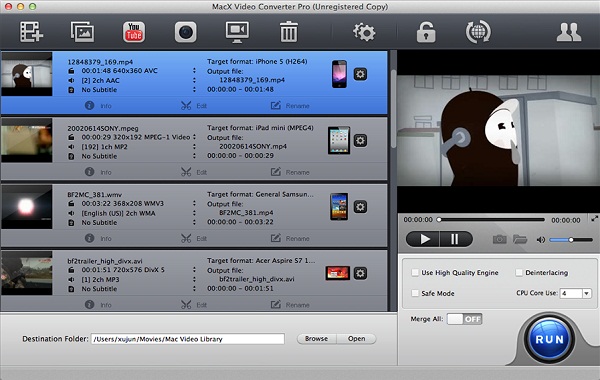برخی از فیلم های آنلاین را به هارد سیستم خود را دریافت و می خواهید برای تبدیل FLV به آوی مک برای اشتراک گذاری با دوستان خود که در رایانه های شخصی، برای پخش در بفرستد یا برای برخی از ویدیو ابزار ویرایش. اگر شما تا کنون سعی به ذخیره فیلم از وب سایت مانند یوتیوب یا Vimeo، شما چگونه برای فیلم ها می دانید. در زمان لازم برای تبدیل این فیلم ها به فرمت های مختلف که به راحتی توسط بسیاری از دستگاه ها و یا بازیکن مانند فرمت AVI باز است. اگر شما در حال تلاش برای کامل FLV را به فرمتهای ویدئویی شروع هستید، شما ممکن است بخواهید در یک دقیقه را در نظر بگیرید این گزینه های زیادی را:
FLV را به فرمتهای
#1. iSkysoft iMedia تبدیل لوکس (مک و ویندوز)
این بهترین مثال در یک نرم افزار است. با iSkysoft iMedia لوکس تبدیل شما نمی نیاز به نگرانی در مورد ورودی یا خروجی فرمت چون تقریبا همه چیز وجود دارد مهم نیست که اگر کسانی محبوب پشتیبانی از فرمت های نادر، شما قادر خواهید بود برای تبدیل به معنای واقعی کلمه هر چیزی. علاوه بر این، شما با فیلم خود را شما می توانید از فکر می کنم می تواند کاری: برش برش اضافه کردن اثرات تغییر میزان ارسال بیت و نرخ فریم و دسته ای، ادغام، حتی استخراج صدا از فایل های ویدیویی خود را. اين مبدل شما نگران عدم توانایی برای کار با فیلم ها شما چرا که این قطعا بهترین ابزار است وجود ندارد.
iMedia تبدیل لوکس - مبدل
دریافت بهترین FLV به فرمتهای تصویری:
- تبدیل تقریبا همه فرمت های رسانه ای از جمله MP4 آوی FLV WMV M4V صوتی 4 K، و غیره.
- 90 x سرعت تبدیل فیلم با کیفیت 100%.
- به طور خودکار تشخیص فرمت فایل و تبدیل به اندازه اپل و دستگاه های آندروید.
- کاملا با macOS 10.7 و یا بعد از جمله 10.13 سیرا سیرا 10.12 10.11 ال Capitan یوسمیتی 10.10 و ویندوز 10/8/7/ایکس پی و ویستا پشتیبانی می کند.
مراحل به FLV تبدیل به فرمتهای از طریق iSkysoft iMedia تبدیل لوکس
مرحله 1. فایل های FLV
برنامه را باز کنید و بند "تبدیل" کلیک کنید و اضافه کردن فایل های FLV از مک. همچنین فایل های FLV را به برنامه بکشید و شروع به تبدیل.
توجه داشته باشید: شما می توانید همچنین ترکیب و یا اضافه کردن چند فایل های ویدیویی FLV و تبدیل آن را به عنوان یک فایل تصویری AVI.

مرحله 2. ویرایش فایل FLV ویدئو قبل از تبدیل (اختیاری)
استفاده از ابزار ویرایش های جامع مانند برش فیلم، اضافه کردن زیرنویس بازیابی ابرداده و اگر تغییرات مورد نیاز تنظیم حجم یا روشنایی، جلوه های ویژه و غیره.

مرحله 3. "توضیحات" را به عنوان فرمت خروجی و تبدیل را انتخاب کنید
از 6 خروجی فایل موضوع، فرمت های تصویری را انتخاب کنید. "توضیحات" را به عنوان فرمت خروجی را انتخاب کنید و کلیک کنید "تبدیل" را برای شروع فرآیند تبدیل. فایل های تصویری FLV به فایل تصویری توضیحات فورا تبدیل شود.

#2. WinX HD ویدیو مبدل لوکس (ویندوز)
معمولا اتفاق می افتد که شما دانلود هر گونه نرم افزار برای تبدیل فایل های خود را و شما پیدا کردن پس از نصب آن که شما نیز باید به دنبال برای برخی از کدک های زیرا آنها در برنامه اضافه نشده; خوب، این مورد WinX HD ویدیو مبدل لوکس در حال حاضر با تمام کدک های شما می آید بنابراین شما به از دست دادن هر زمان بیشتر به دنبال آنها را بر روی اینترنت را نداشته باشند نیاز ممکن است نیست. با این نرم افزار شما به راحتی فایل های FLV خود را به AVI و حتی دیگر فرمت های ویدیویی تبدیل می توانید. مانند دیگر گزینه های خارج وجود دارد با این یکی از شما می تواند نیز ویرایش ویدیوی و آن فرد با توجه به نیازهای شما, به خصوص اگر شما تبدیل فایل های بزرگ مانند فیلم با این حال، آن بسیاری از منابع پردازنده خود را.
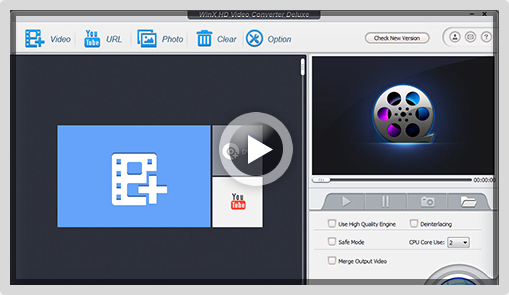
#3. FLV را به فرمتهای (ویندوز)
نرم افزار رایگان است نیز یک گزینه بزرگ وقتی که تبدیل پرونده ها و این بسیار ساده است و آسان برای استفاده. این اجازه می دهد تا هنگامی که در آن ویدئو تبدیل و از انواع فرمت های و شما کیفیت را تغییر دهید. بنابراین آسان برای استفاده که شما واقعا لازم نیست به صرف زمان زیادی بدانند چه معنی FLV، شما فقط باز کردن فیلم های خود و انتخاب فرمت خروجی جهت تبدیل آنها به است. اگر شما امیدوار بودند چیزی اضافی را به ویدیو اضافه کنید یا فقط بهبود کیفیت آن هنوز هم، این گزینه خوبی نیست.
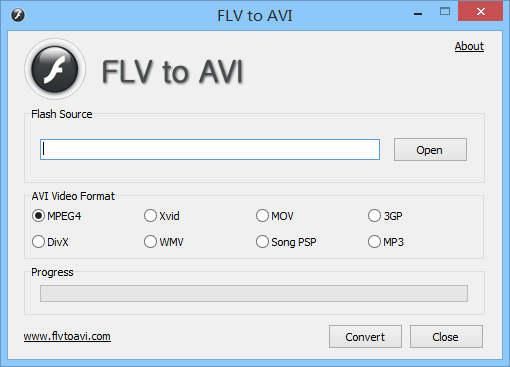
#4. Pazera مبدل (ویندوز)
گزینه بسته نرم افزاری بزرگ. و در ویندوز کار می کند و طوری که هر کاربر می تواند با این کار تنظیمات را به دقت سازماندهی شده آن. این رابط بسیار ساده و کاربر پسند است که فقط باعث تجربه خوب. از آنجایی که این نرم افزار رایگان، بنابراین شما همیشه بهترین آن اخذ خواهد شد شما محدودیت های از هر نوع را پیدا کند. با این حال، شما باید مراقب باشید در حالی که نصب از آنجا که آن را امتحان کنید برای نصب برخی از نرم افزار اضافی برای کامپیوتر شما پس حتما لغو انتخاب این گزینه در حالی که انجام فرآیند راه اندازی.
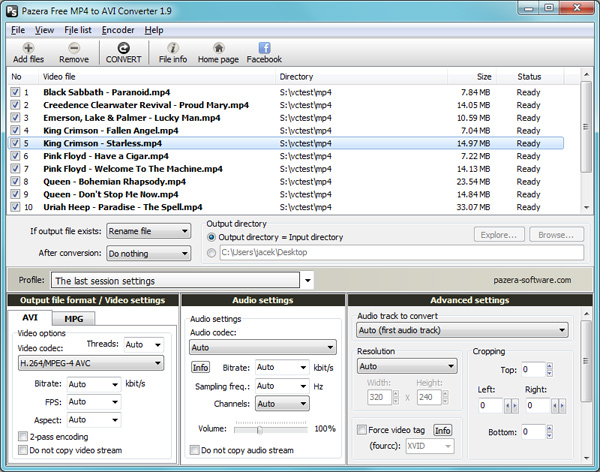
#5. Movavi ویدئو تبدیل (ویندوز)
این ثابت است چون فقط در مورد هر فرمت موجود دارد اگر شما می خواهید به شما حتی می تواند تبدیل شما فایل های FLV به 3D یا اگر شما اتفاق می افتد به یک طرفدار مک، طوری که آنها با شما آنها می تواند تبدیل به یکی از بهترین سرمایه گذاری در نرم افزار، اساسا خود را iDevices. از سوی دیگر شما همچنین می توانید تنظیمات فیلم خود را با کار کردن با آن ویژگی های خاص ارائه می دهد Movavi تغییر. یکی از مهم ترین چیزهایی است که قبل از خرید نرم افزار این است که آیا پشتیبانی از مشتری و متاسفانه Movavi وجود دارد کاربران مورد فکر می کنم باید هیچ شماره تلفنی که در آن مشتریان تماس می تواند در صورتی که هیچ نگرانی در مورد برنامه است.
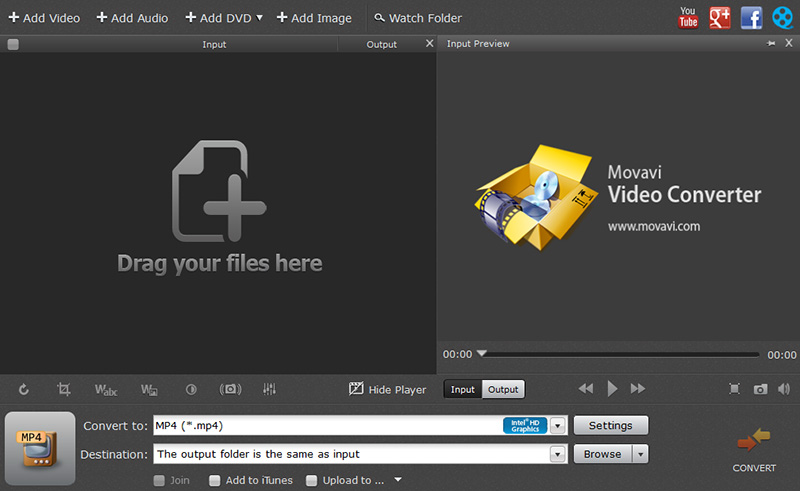
#6. انجمن گفتگوی پرشین مبدل (ویندوز)
سوال در مورد همه در یک مبدل به بالای صدا ممکن است اما باشگاه مبدل مطمئن به آن می دهد سعی در ارائه همه چیز هنگام کار با فایل های ویدیویی می خواهید استفاده ممکن است. شما می توانید با انتخاب کاملا هر فرمت شما می خواهید شروع و سپس شما می توانید برخی از پاپ با این اثرات 84 ویدئو آن است و اگر شما کاملا هیجان زده است با شما نتیجه شما حتی می توانید در نظر سوختن آن را دلیل آن نیز ساخته شده است در دی وی دی رایتر. به عنوان خوبی به نظر می رسد، یک نقص بزرگ در مورد این نرم افزار وجود دارد و در اصل این است که شما فقط می توانید کار با فایل های ویدئویی، هیچ گزینه وجود دارد برای فایل های صوتی و همچنین شما به 3D تبدیل کند.
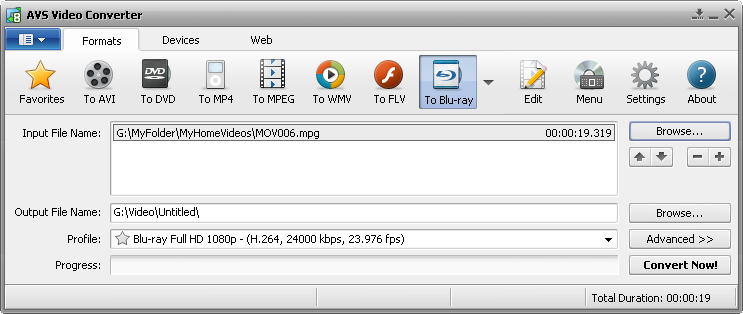
#7. تعداد مبدل های ویدئویی (مک و ویندوز)
در حالی که تقریبا هر نرم افزار در خارج وجود دارد ارائه می دهد گزینه های اساسی مانند امکان تغییر نور و کنتراست از فیلم خود را, این یکی این گزینه فاقد. هنوز راه بسیار خوبی برای شروع. شما قطعا فیلم خود را از و به فرمت های مختلف تبدیل می و شما می توانید استفاده از گزینه های مانند دسته و ادغام، شما حتی می توانید تغییر نرخ بیت و قاب اما قطعا به گوش است که آن را فاقد اصول مبدل و بدترین ناخوشایند است بخش هیچ خدمات به مشتریان شما می توانید تماس وجود دارد.
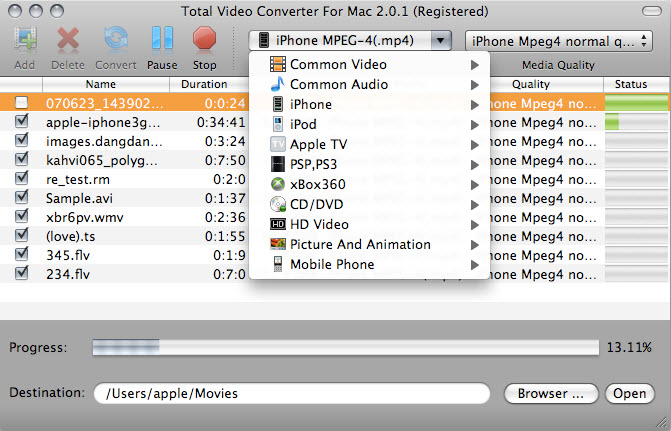
#8. استودیو رایگان (ویندوز)
یک گزینه بسیار کامل را ارائه می دهد تبدیل فایل های صوتی و تصویری و شما همچنین می توانید ویرایش کنید. بدون محدودیت برای فایل اندازه و یا اینکه شما باید فایل های ذخیره شده روی رایانه یا نه وجود دارد، شما می توانید آن تبدیل به هر صورت. هنگامی که شما نیاز به تبدیل فیلم های خود را اگر آن مورد را می آید, شما نیز با این برنامه می توانید آن. این یکی از ساده ترین و مناسب ترین گزینه برای تبدیل ویدیو است، تنها بدی که شما خواهد شد استفاده می شود برای گرفتن تبلیغات در پایان هر تبدیل و یا نسخه حرفه ای به خرید جای.
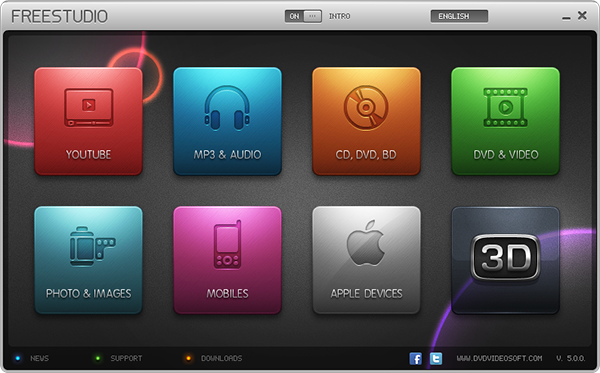
#9. Cucusoft ویدیو تبدیل نهایی (ویندوز)
اولین چیزی که شما احتمالا متوجه خواهید شد که هنوز وجود دارد بسیاری از فرمت های ورودی و خروجی با کار و که به آن بسیار محدود در مقایسه با هر مبدل می سازد. شما نتایج خوبی دریافت کنید اما چون هیچ گزینه ای برای تغییر تنظیمات ویدیوی آنها نخواهد بود برجسته. اگر می خواهید برای تبدیل ویدئو پرداخت این به هیچ عنوان سرمایه گذاری خوب است، بسیار از آن به عنوان شما می تواند، Cucusoft ویدئو تبدیل نهایی ارائه می دهد و تقریبا اصول اولیه شما می توانید مطمئن شوید.
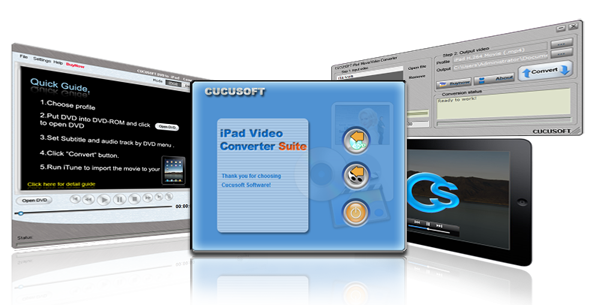
#10. MacX مبدل (مک)
Zamzar MP4 رایگان آنلاین برای تبدیل دی وی دی است که می تواند مورد استفاده قرار گیرد برای تبدیل MP4 به دی وی دی آنلاین است. اجازه می دهد تا تبدیل از 3gp, avi, flv, m4v، ویدئویی، mp4، wmv فرمت دی وی دی. آدرس سایت است.